Gemini CLIを使ったことがある非エンジニアのあなた、もしくは使い方がわからず敬遠している方、必見です。あなたが思っている以上に、Gemini CLIは非常に強力で、ビジネスや日常業務を大きく効率化できるツールなのです。本記事では、難しそうに見えるGemini CLIを簡単に使いこなすための方法と、実際に試した活用例をお伝えします。これを読めば、あなたの作業も大きく変わるはず!具体的で実用的な方法を紹介しますので、今すぐ試してみたくなること間違いなしです。
Gemini CLIって一体何?知っておくべき基礎知識

AIのイメージ
まずは、Gemini CLI(Command Line Interface)について簡単に説明しましょう。多くの人は、Gemini CLIを「エンジニア向けのコーディングツール」と考えているかもしれません。しかし、実際にはそうではありません。確かに、Gemini CLIはプログラムを書くためのツールとして強力な性能を持っていますが、それ以外にもさまざまな用途があります。
Gemini CLIは、Googleが提供する生成AIツールで、黒いターミナル画面を使って操作します。この点で、プログラミングに馴染みがない人には少し敷居が高く感じられるかもしれません。しかし、実はコーディングの知識がなくても、十分に活用できるツールです。
例えば、Gemini CLIはローカルファイルに直接アクセスできる点が大きな特徴です。これにより、PC内のファイルやデータを直接操作し、分析・整理などの作業をAIに任せることが可能になります。
驚きの活用法5選Gemini CLIで業務効率化を実現
ここからは、Gemini CLIを非エンジニアでも簡単に活用できる方法を5つ紹介します。それぞれ、あなたの日常業務にどれだけ役立つか、ぜひ考えてみてください。
データ分析を一瞬で終わらせる!CSVファイルをAIに分析させる
大量のデータを手動で分析するのは、時間も手間もかかるものです。しかし、Gemini CLIを使えば、たった数秒で売上データや顧客情報を処理し、必要な情報を抽出できます。
例えば、売上データが入ったCSVファイルをGemini CLIに渡し、「このデータを分析して合計金額を教えて」と指示するだけで、AIがPythonのプログラムを実行し、正確な答えを返してくれます。さらに、そのデータを元にグラフも自動で作成してくれるので、レポート作成も一瞬で完了です。
ファイル整理を自動化!散らかったフォルダを整理整頓
「ダウンロードフォルダがごちゃごちゃで、ファイル名も意味不明…」と悩んでいる方にとって、Gemini CLIは救世主となります。ローカルのファイルを整理する作業も、AIに任せれば手間がかからず簡単に整理できます。
例えば、Gemini CLIに指示を出すことで、画像ファイルを開いて内容に基づいたファイル名に変更してくれることができます。これにより、何十個ものファイルを一度に整理することができるため、大幅に作業時間を短縮できます。
レポート作成もAIにお任せ!データと情報をまとめてテキスト化
膨大なデータを元にレポートを作成する作業も、Gemini CLIに任せてしまいましょう。データを入力し、「この内容をレポートとしてまとめて」と指示するだけで、AIが自動でサマリーを作成し、テキストファイルとして保存してくれます。
さらに、Web上の情報を元にレポートを作成することも可能です。参考URLを渡して「このページの内容をレポートにして」と頼むことで、必要な情報を収集し、要約してくれるので、調査作業が大幅に短縮できます。
プレゼン資料の作成を手助け!PowerPointも自動生成
重要なプレゼン資料を作成する際も、Gemini CLIは役立ちます。テキストやWebページの内容を基に、簡単な構成案を作成してくれるのです。まだ完全にデザイン性の高いスライドを作るのは難しいかもしれませんが、基本的な構成を素早く作成し、その後手を加えることで、時間を大きく節約できます。
画像データの処理もお手の物!画像内容を解析してレポートに活用
Gemini CLIは、画像の解析にも強い性能を発揮します。PC内に保存されている画像ファイルを指定して、「この写真に写っているものを教えて」とAIに指示するだけで、AIが画像内容を読み取り、テキストで説明してくれます。
大量の画像を一括で分類したり、タグ付けを行ったりする作業も、AIに任せることができるので、手動で行うよりも圧倒的に効率が良くなります。
Gemini活用法に関する疑問解決
Q1. Gemini CLIを使うにはプログラミング知識が必要ですか?
いいえ、Gemini CLIはプログラミングの知識がなくても十分に活用できます。インストール方法も非常に簡単で、Macユーザーであればコマンドをコピー&ペーストするだけでインストールが完了します。インストール後は、ターミナルに指示を出すだけで簡単に操作できます。
Q2. どのような業務に特に役立ちますか?
Gemini CLIは、特にデータ分析やレポート作成、ファイル整理などの業務に役立ちます。これらの作業をAIに任せることで、時間と労力を大幅に削減できます。特に大量のデータやファイルを扱う業務では、その効果が顕著に現れます。
まとめ
Gemini CLIは、非エンジニアでも十分に活用できる強力なツールです。特に、データ分析やレポート作成、ファイル整理、画像解析など、日常的に行う作業を大幅に効率化できます。最初は少し敷居が高く感じるかもしれませんが、簡単なインストールと操作で、あなたの業務を圧倒的に楽にすることができます。ぜひこの機会に、Gemini CLIを活用してみてください!


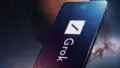
コメント